Pengantar
Tutorial ini akan membawa Anda melalui penambahan IP lain ke server FreeBSD 10.1 Atlantic.Net Cloud Anda. Tutorial ini akan membahas IP publik dan pribadi yang tersedia di Portal Cloud.
Prasyarat
– Server Atlantic.Net Cloud dengan sistem operasi FreeBSD 10.1.
– Jika menambahkan IP publik, IP publik perlu dicadangkan.
– Jika menambahkan IP pribadi, IP pribadi dipilih dari daftar IP pribadi akun Cloud Anda.
– Terhubung ke server Anda melalui SSH atau VNC.
Tambahkan IP Tambahan ke FreeBSD 10.1
Untuk menambahkan IP ke FreeBSD, Anda harus terlebih dahulu membuka /etc/rc.conf dengan editor. Dalam kasus kami, kami menggunakan vi di sini.
vi /etc/rc.conf
Setelah masuk, Anda akan menerima layar seperti di bawah ini.
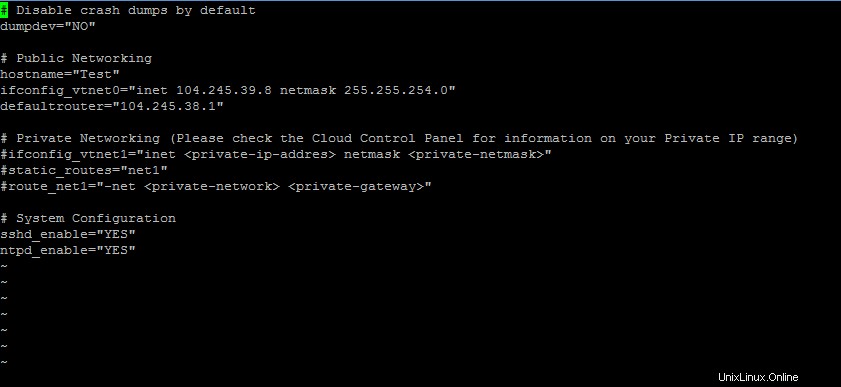
Contoh rc.conf
Untuk IP publik:
Untuk menambahkan IP publik, Anda perlu menambahkan alias ke ifconfig_vtnet0 antarmuka. Untuk melakukan ini, kami menambahkan baris baru yang dimulai dengan ifconfig_vtnet0_alias1 di bawah ifconfig_vtnet0 dan tambahkan informasi IP tambahan Anda. Barisnya akan terlihat seperti ini:
ifconfig_vtnet0_alias1="inet 209.208.108.170 netmask 255.255.252.0"
Di mana 209.208.108.170 adalah IP tambahan kami.
Jika Anda menambahkan lebih dari satu IP, Anda perlu menambahkan segmen alias (jadi alias2 , alias3 , dan seterusnya.)
Untuk IP pribadi:
Untuk menambahkan IP pribadi, Anda perlu memperhatikan tempat yang menyatakan #ifconfig_vtnet1=”inet
ifconfig_vtnet1="inet 10.0.208.2 netmask 255.255.255.0"
Di mana IP pribadi kami adalah 10.0.208.2.
Untuk menambahkan lebih dari satu IP pribadi, Anda harus mengikuti format alias di bagian IP publik di atas. Anda ingin memulai baris baru yang dimulai dengan ifconfig_vtnet1_alias1 dan tambahkan alias sesuai kebutuhan.
Setelah Anda membuat perubahan, Anda perlu menyimpan file dan memulai ulang jaringan di server. Untuk menjalankan ini:
ifconfig_vtnet1="inet 10.0.208.2 netmask 255.255.255.0"
Perubahan dan perutean akan segera terjadi, dan Anda dapat mulai menggunakan alamat IP baru Anda.
Pelajari lebih lanjut tentang layanan hosting VPS dan harga hosting VPS kami.